Een stalen beugel/connector ontwerpen met behulp van schaalelementen in SkyCiv
Leer hoe u eenvoudig een stalen beugel kunt modelleren met SkyCiv Structural 3D, met behulp van plaat (schelp) elementen.
In deze zelfstudie wordt meshing gebruikt, stijve verbindingen, lijnsteunen en modelleringsfuncties zoals kopiëren en plakken om binnen enkele minuten een stalen beugel te modelleren.
Vandaag zullen we onderzoeken hoe we een stalen beugel kunnen modelleren met behulp van schaalelementen in SkyCiv Structural 3D:
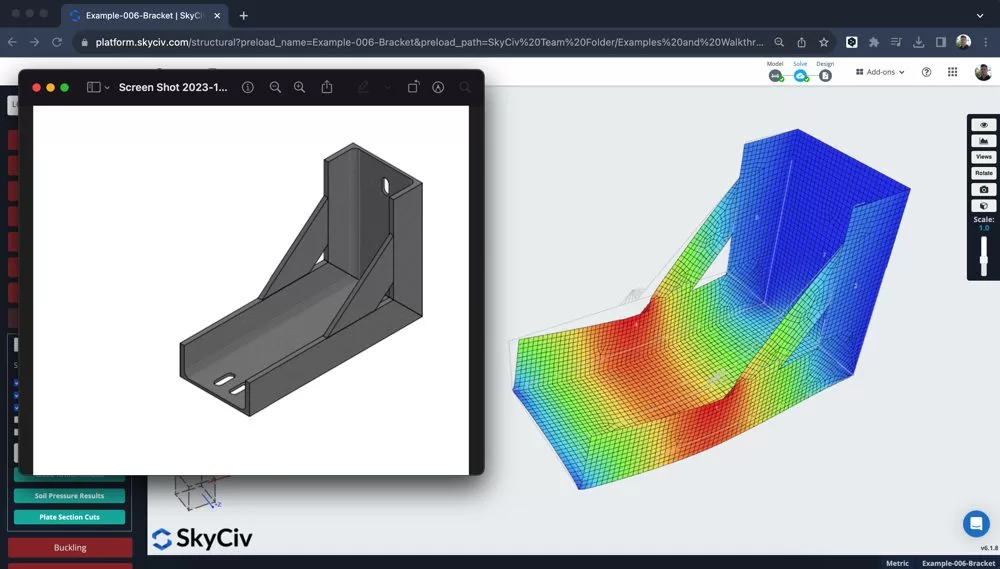
Bouw uw beugel-/connectormodel uit platen
Begin met het veranderen van de eenheden naar mm omdat de structuur een kleiner onderdeel zal zijn, dus dit eenheidssysteem zal gemakkelijker te gebruiken zijn. We kunnen dan beginnen met het plaatsen van de grensvakken van de verschillende platen, in dit deel van de tutorial, Ik heb de volgende functies gebruikt:
- Voer rekenkunde in – met behulp van een expressie in de invoer, zoals 450/22.5 om die waarde automatisch te berekenen
- Pen gereedschap – met klikken tot 10 mm en het uitschakelen van verbindingselementen, Ik kan vrij eenvoudig knooppunten uitzetten om het selectiekader van mijn eerste plaatelement te creëren
- Markeer de knooppunten van mijn box – klik met de rechtermuisknop – Plaat toevoegen
- Enkele steunen toevoegen
De beugel krijgt nu vorm in 2D:
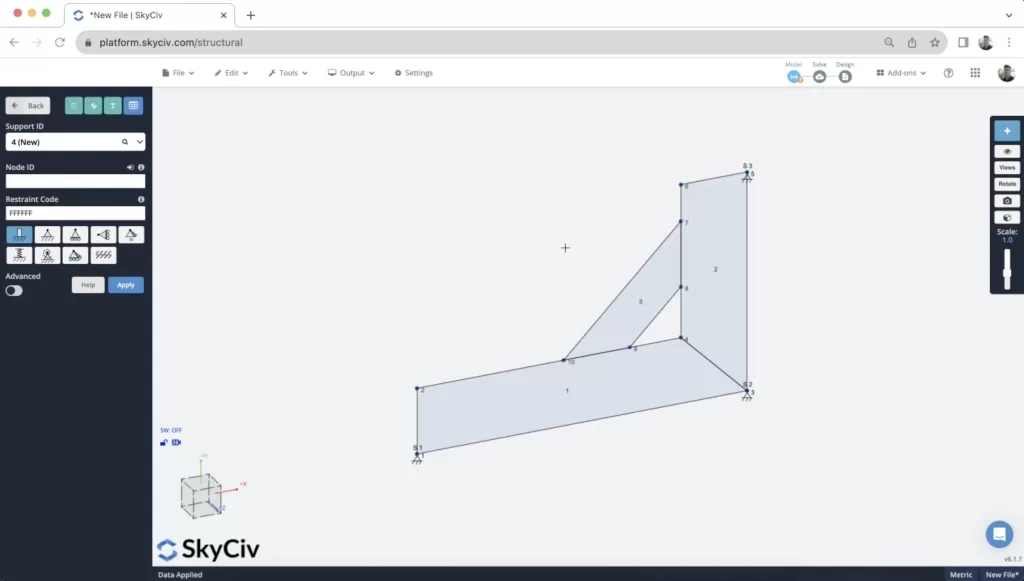
Nadat het model gebouwd was, werd een kleine puntbelasting op één van de knooppunten aangebracht. Dit is om enkele vroege resultaten te berekenen, maar het laden wordt later in deze tutorial gedetailleerder besproken.
Je bord fijnmaken
Het meshing-proces is een uiterst belangrijk onderdeel van het modelleren van een beugel. De kwaliteit van uw mesh en de connectiviteit tussen uw elementen hebben een directe invloed op de kwaliteit van uw resultaten.
De granulariteit speelt een effect, maar wat nog belangrijker is, is dat u ervoor moet zorgen dat uw elementen goed zijn aangesloten door knooppunten. Dit zorgt ervoor dat de platen allemaal langs hun randen met elkaar verbonden zijn. Om hier zeker van te zijn, wij raden aan om de MeshAlles of al uw borden tegelijk in elkaar zetten, met behulp van de Mesh-tool. U kunt hiertoe toegang krijgen door de platen te selecteren die u wilt meshen (of druk op CTRL + EEN) en klik vervolgens met de rechtermuisknop – Gaasplaten:
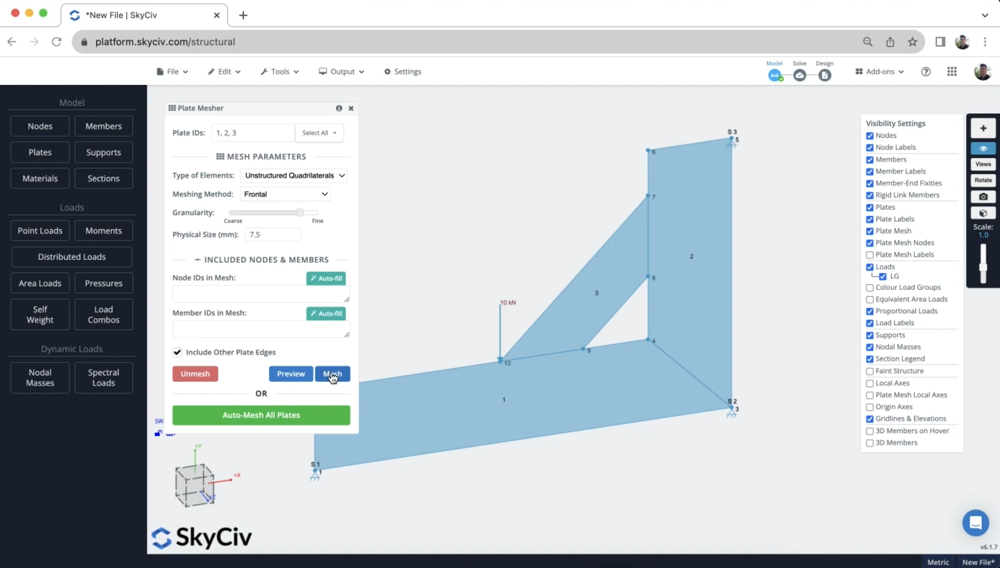
Na het meshen, het is een goed idee om het gaas te inspecteren om er zeker van te zijn dat alle platen met aangrenzende knooppunten zijn verbonden:
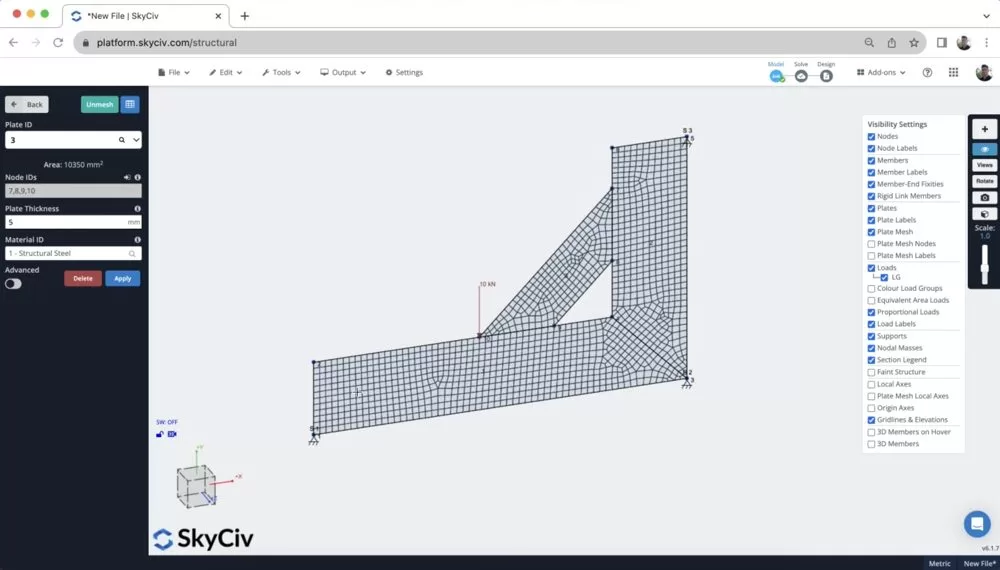
Enkele resultaten bekijken
Zodra we het model hebben gebouwd, geladen, ondersteund en vermaasd, we kunnen een snelle analyse uitvoeren om enkele resultaten te krijgen. Na het uitvoeren van een Statische analyse, Vervolgens heb ik de resultaten geselecteerd voor Door Mises onder het rood Borden knop op het linkerpaneel. Er zijn een aantal verschillende plaatresultaten (Grote/kleine hoofdspanningen, membraan, knippen enz…), voor meer informatie over de verschillende shell-elementresultaten die wij ondersteunen. Maar voor nu, we kunnen de Door Mises resultaat:
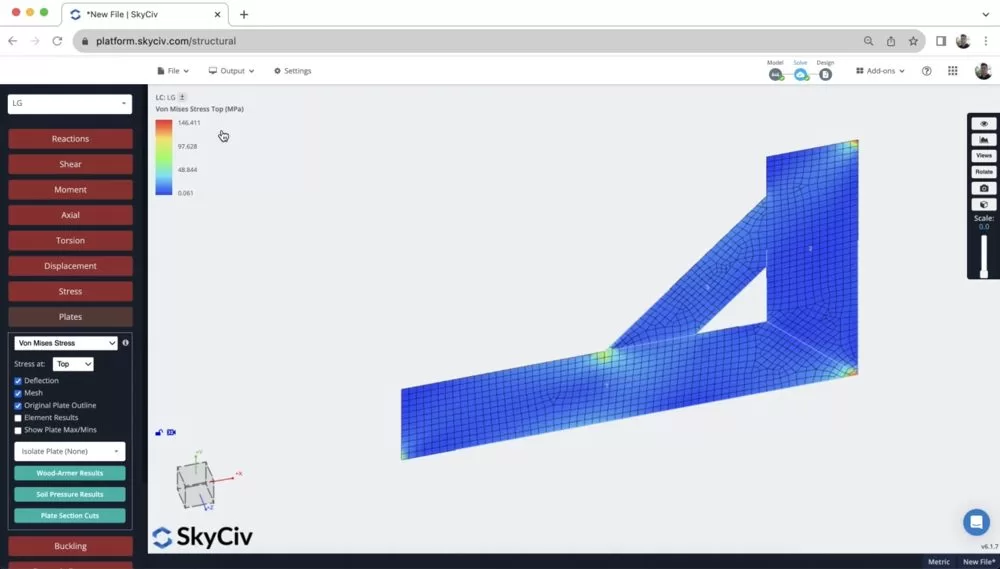
Vanaf hier valt op dat er zeer hoge puntbelastingen zijn op de steunen en de plaats van de puntlast. Dit is belangrijk om op te merken, aangezien we zullen onderzoeken hoe we de kwaliteit van dit model kunnen verbeteren – waardoor het meer levensecht wordt (omdat belastingen zelden geconcentreerd zijn op zo'n eindige locatie).
Het is hier ook nuttig om de verplaatsing te animeren (Om deze stalen vorm nu toe te passen op de leden die we al hebben getekend S en scroll met je muis) om er zeker van te zijn dat de beugel afbuigt op de manier die u zou verwachten. Het is ook handig om even een evaluatie in 2D te doen voordat u uw model in 3D gaat bouwen, om uzelf tijd te besparen.
Verdeel uw puntbelasting met behulp van starre koppelingen
Een van de problemen is dat de puntbelasting op één punt geconcentreerd is, wat zelden het geval is.
Zo, u kunt de lading opsplitsen in kleinere componenten, of gebruik stijve verbindingen om de kracht over een aantal knooppunten te verdelen. We zullen de tweede strategie gebruiken, we hebben dus slechts één puntbelasting, wat toekomstige wijzigingen veel gemakkelijker zal maken.
Door te klikken en te slepen tussen de knooppunten die u wilt verbinden. Notitie: wanneer u dit doet, sleuren van het puntlastknooppunt naar het meshknooppunt om ervoor te zorgen dat het puntlastknooppunt altijd hetzelfde is Hoofdknooppunt.
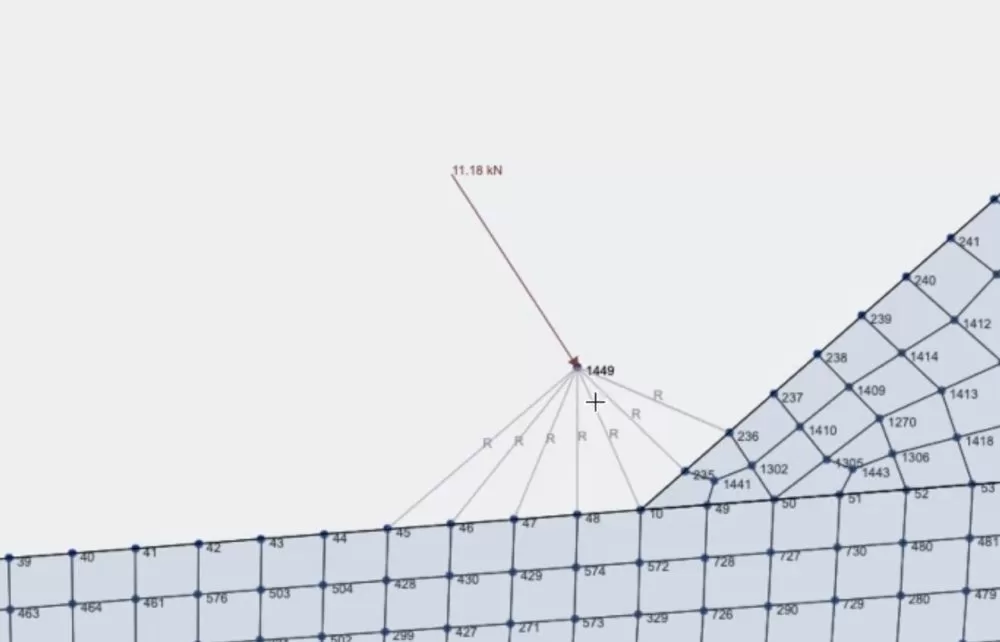
Dit heeft tevens geresulteerd in een nauwkeurigere en betere verdeling van de puntlast. De stress is verdwenen van ca. 100MPa tot ongeveer 50 MPa:
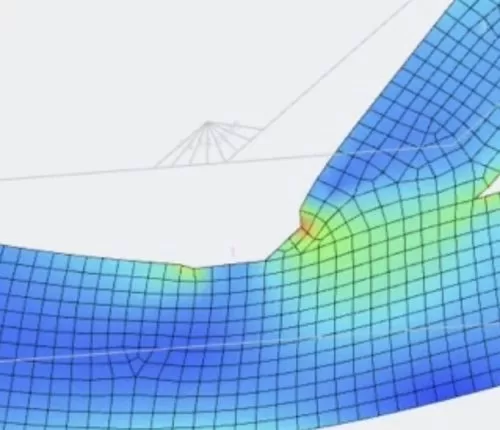
Het model uitbouwen in 3D
Zodra we tevreden zijn met onze 2D-resultaten, Het is nu een goed idee om het model in 3D uit te bouwen. Om dit te doen, we halen het maximale uit deze modelleringsfuncties:
1. Knippen en plakken – Het hele model kopiëren (CTRL + EEN) vervolgens (CTRL + C). Als ik ga plakken (CTRL + V ) het zal mij vragen een referentieknooppunt te selecteren. Ik heb een referentieknooppunt gebruikt van 0,0,200 dus plakte het de tweede beugel 200 mm langs de z-as:
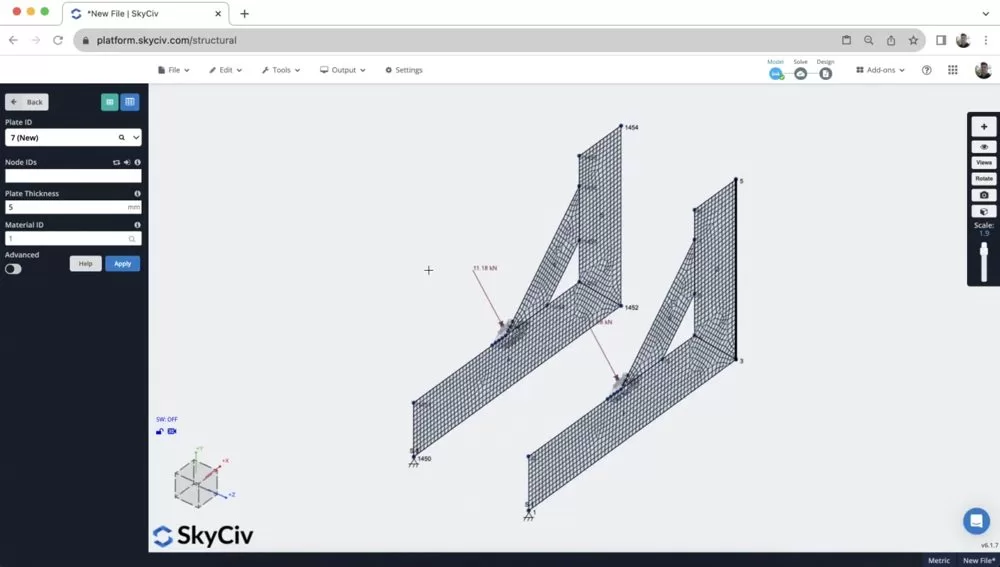
2. Klik met de rechtermuisknop – Plaat toevoegen – Ik heb toen gewoon platen toegevoegd (op dezelfde manier als ik deed in stap 1), met behulp van CTRL + sleep om te selecteren 4 hoekknooppunten en klik vervolgens met de rechtermuisknop Plaat toevoegen. Na het hermonteren, we hebben nu ons model voltooid:
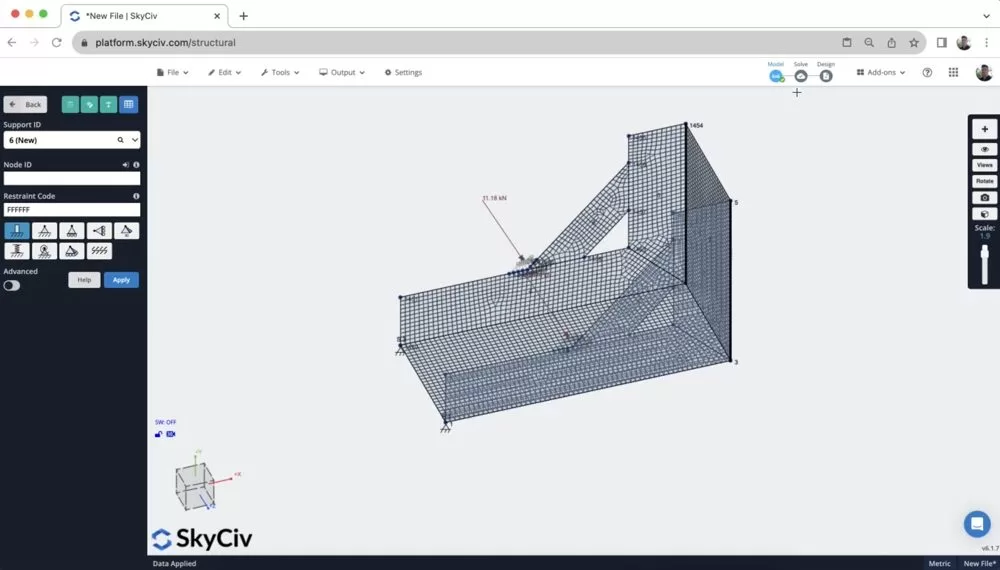
3. Voeg andere onderdelen toe – niet vermeld in deze tutorial, maar je kunt ook functies gebruiken zoals Gaten uitsparingen en Gebogen elementen voor complexere gevormde platen. Notitie: dit gebeurt normaal gesproken vóór het ingrijpen.
[BONUS] Modellering van deze structuur in SkyCiv FEA
- DXF importeren – U kunt beginnen met het importeren van een DXF van de doorsnede die u wilt extruderen
- Voeg plaateigenschappen toe – Ken de plaatdikte toe, uitsparingen en andere aspecten van uw model
- Randen toevoegen – voeg de buitenranden van de beugels toe
- Breng lasten en steunen aan – een enkele puntbelasting kan op een groep knooppunten worden toegepast, zonder dat er starre leden nodig zijn
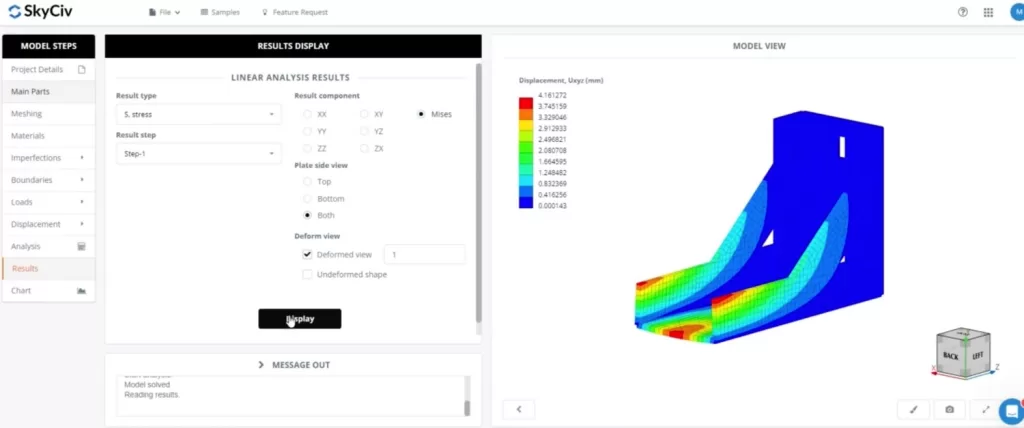
FAQ
Het is belangrijk om de verschillende knooppunteigenschappen van een starre verbinding te begrijpen (Opmerking, deze zijn hetzelfde voor stijve membranen)
- Hoofdknooppunt: Het hoofdknooppunt is het referentieknooppunt dat het gedrag van de starre verbinding regelt. Het blijft op de een of andere manier vast of beperkt, en de beweging of vervorming van dit knooppunt dicteert het gedrag van de gehele starre verbinding. Het hoofdknooppunt wordt doorgaans geassocieerd met de primaire structuur of component.
- Slave-knooppunt(s): De slave-knooppunten zijn via de starre verbinding met het master-knooppunt verbonden. Deze knooppunten bootsen de bewegingen en vervormingen van het hoofdknooppunt na. delen van een keermuur zoals gedefinieerd in type keermuurmodel, ze zijn beperkt om precies te bewegen zoals het hoofdknooppunt beweegt. De slaafknooppunten worden doorgaans geassocieerd met secundaire structuren of componenten die star verbonden zijn met de primaire structuur.
Het is belangrijk op te merken dat a Het masterknooppunt kan geen slaaf zijn van een andere master. Dus bij het opzetten van uw starre leden, het is belangrijk om VANUIT de master verbinding te maken met een aantal slave-knooppunten, d.w.z. elk star lid moet hetzelfde hoofdknooppunt hebben.
Om een uitsnede aan uw bord toe te voegen, begin eerst met het toevoegen van de knooppunten om aan te geven waar uw uitsparing zal zijn. Notitie, het gebruik van het curve-elementgereedschap is hier vaak nuttig.
Vervolgens kunt u met de rechtermuisknop op de plaat klikken, waar uw uitgesneden knooppunten zich bevinden, en klik Plaatuitsparing
en begin met het invoeren van de coördinaten van uw knooppunten, wij momenteel ondersteunen Lineaire analyse enkel en alleen. Meer geavanceerde analyses kunnen worden gebruikt in SkyCiv Shell FEA, inclusief:
- Lineair (Statisch)
- Niet-lineaire knik
- Geometrisch niet-lineair (Statisch)
- Geometrisch + Materiaal Niet-lineair (Statisch)
- Geometrisch + Materiaal Niet-lineair (Expliciet)

